Publicitate
 Deoarece se potrivește unui bărbat cu prea multă tehnologie pe mâinile sale, am jucat recent cu Raspberry Pi meu, configurând dispozitivul astfel încât să funcționeze la maximum. Continuă să funcționeze ca centru media, deși nu am niciun dubiu că această utilizare i se va adăuga în viitorul apropiat.
Deoarece se potrivește unui bărbat cu prea multă tehnologie pe mâinile sale, am jucat recent cu Raspberry Pi meu, configurând dispozitivul astfel încât să funcționeze la maximum. Continuă să funcționeze ca centru media, deși nu am niciun dubiu că această utilizare i se va adăuga în viitorul apropiat.
Totuși, instalarea unui sistem de operare și adăugarea XBMC este doar vârful aisbergului când vine vorba de utilizarea RPi - dar ar trebui să fiți conștient de faptul că pur și simplu porniți și utilizați, în timp ce este util și destul de normal, nu obține cele mai bune dimensiuni din buzunar calculator.
În schimb, ar trebui să-ți petreci timpul configurând zmeura Pi. Sistemul de operare preferat pentru platformă este Raspbian, un port al celebrei distro Debian pentru Linux. Aceasta are diverse opțiuni de configurare pe zmeura Pi, pe care ar trebui să aruncați o privire.
Configurarea lui Raspberry Pi, instalare post
Următoarele detalii privesc utilizarea meniului de configurare Raspi, afișat după instalarea sistemului de operare Raspbian pe Raspberry Pi,
după cum am discutat anterior Ce trebuie să știți despre cum să începeți cu Raspberry PiComputerul Raspberry Pi este cel mai recent într-o linie de dispozitive compacte, multifuncționale, livrate ca fiind pachet barebones, astfel încât utilizatorii finali să poată utiliza hardware-ul pentru aproape orice proiect de calcul care vine la... Citeste mai mult .Ca și mine, probabil că erai prea dornic să începi cu Zmeura Pi decât să te deranjezi cu Opțiuni de meniu pentru configurarea Raspi, dar veți fi ușurat să știți că acestea pot fi afișate prin deschiderea terminalului și intrând
sudo raspi-config
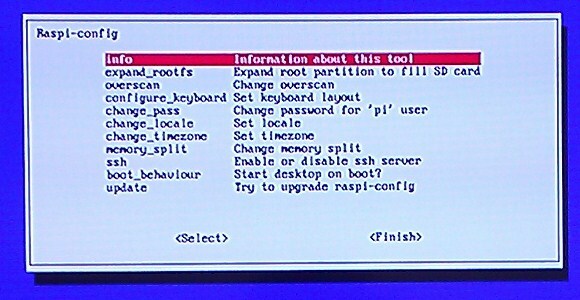
Rețineți că unele dintre elementele din meniu vor dura puțin pentru a se încărca, așa că aveți răbdare! Va trebui să utilizați săgeata tastaturii și tastele Enter pentru a face selecția dintre următoarele.
- info - oferă un avertisment împotriva personalizării prea mari a instalării Raspberry Pi.
- expand_rootfs - aceasta va fi întregul card SD (dacă este peste 4 GB) pentru sistemul de operare, mai degrabă decât orice partiții.
- suprascanare - această opțiune elimină bordura neagră, prezentă pentru a vă asigura că toată ieșirea poate fi văzută pe un afișaj tipic. Activat cu o repornire, dacă rezultatele nu sunt favorabile, puteți edita /boot/config.txt pentru a anula.
- configure_keyboard - setați alegerea tastaturii și a limbii tastaturii. Limba implicită este engleza britanică; instrucțiunile de pe ecran sunt destul de detaliate.
- change_pass - autentificarea implicită este numele de utilizator: pi și parola: zmeură. Deoarece nu este foarte sigur, folosiți această opțiune pentru a seta o nouă parolă.
- change_locale - un meniu încet-deschis, setarea implicită este en_GB UTF-8 UTF-8 - ceea ce înseamnă că setul de caractere UTF-8 este în prezent aplicat, alegerea pentru introducerea limbii engleze. Dacă doriți să utilizați mai multe limbi, bara spațială poate fi utilizată pentru a comuta selecțiile din meniu.
- change_timezone - acest lucru necesită să vă selectați mai întâi continentul, apoi orașul. Din nou, acesta este un meniu lent.
- memory_split - cu această opțiune puteți stabili câtă memorie este salvată pentru procesele standard și cât de mult pentru nucleul video. Există trei opțiuni: 32MiB, 64MiB sau 128MiB pentru nucleul video. Opțiunea implicită este 64MiB - cea mai înaltă opțiune este cea mai bună pentru a rula XBMC pe Pi.
- overclock - vă permite să overclockați procesorul pe Raspberry Pi. Nu este recomandat dacă nu știi exact ce faci!
- ssh - aceasta este activată implicit și oferă acces la linia de comandă la RPi de la un alt computer, printr-un client SSH, cum ar fi Putty. Puteți dezactiva dacă Pi-ul dvs. este conectat direct la Internet.
- boot_behaviour - aceasta comută modul în care doriți ca Raspberry Pi să fie afișat la pornire, desktop sau linia de comandă.
- Actualizați - îmbunătățește Raspberry Pi. Mai multe informații despre aceasta puteți găsi mai jos.
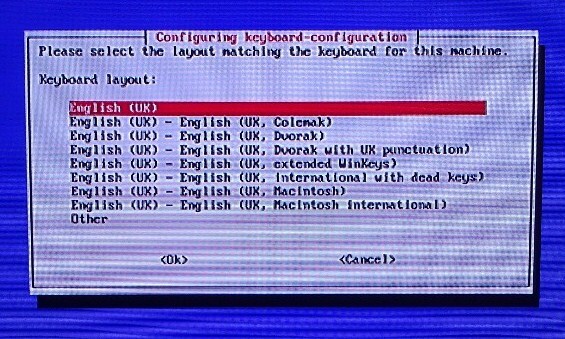
Amintiți-vă că utilizarea acestor opțiuni va forța o repornire, care ar putea porni doar la linia de comandă. În acest caz, utilizați comanda startx pentru a lansa GUI-ul condus de mouse.
Asigură-te Pi!
În plus față de opțiunile de configurare, ar trebui să petreci ceva timp configurându-ți RPi, astfel încât acesta să fie sigur.
Schimbarea parolei pe Raspberry Pi se poate face cu ușurință în Raspi-config (așa cum s-a arătat mai sus) sau prin introducerea comenzii standard Linux passwd.
Cel mai important, ar trebui să vă asigurați că toate actualizările de securitate au fost instalate. Dacă nu veți conecta zmeura Pi la internet, aceasta nu ar trebui să fie o problemă - dar în cele mai multe cazuri va fi vitală! Deși există un meniu de configurare Raspi pentru a face față acestui lucru, următoarea metodă este mai confortabilă.
Deschideți terminalul și introduceți următoarele;
Actualizare sudo apt-get
upgrade sudo apt-get
Rețineți că aceste actualizări ar putea dura ceva timp pentru a descărca și instala, așa că aveți răbdare!
Concluzie: Există mai mult de zmeură Pi decât cremă ...
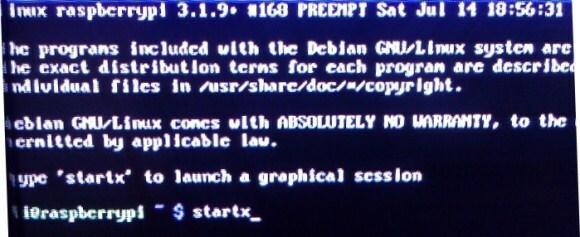
Cu un dispozitiv care costă atât de puțin, s-ar putea să fii surprins să afli că atât de mult este posibil. Dar atunci, aceasta este frumusețea tehnologiei open source, unul dintre elementele cheie ale popularității Raspberry Pi.
Conceput inițial ca un computer cu costuri reduse, dar competente pentru copii și studenți să învețe programarea, Raspberry Pi continuă să surprindă. Setările și opțiunile de configurare enumerate aici demonstrează că acest mic computer este capabil de mult mai mult decât să fie pur și simplu un computer de proiect - este mult mai versatil și mai puternic decât atât!
Spuneți-ne dacă aveți modificări interesante pe Raspberry Pi / Raspbian pe care doriți să le transmiteți.
Christian Cawley este redactor redactor pentru securitate, Linux, bricolaj, programare și tehnică explicată. De asemenea, el produce Podcast-ul cu adevărat util și are o experiență vastă în suport pentru desktop și software. Colaborator al revistei Format Linux, Christian este un tinkerer Raspberry Pi, iubitor de Lego și fan de jocuri retro.


